4 sposoby na wyłączenie poczty głosowej na iPhonie
Przez Gina Barrow, Ostatnia aktualizacja: November 8, 2021
"Jak ja wyłącz pocztę głosową na iPhonie? "
Jedynym sposobem wyłączenia poczty głosowej na iPhonie jest skontaktowanie się z usługodawcą. Jest to oficjalny sposób, chociaż może pomóc sprawdzenie ustawień telefonu.
Z najnowszym systemem iOS 15 doświadczyło wielu użytkowników iPhone'a ekran zawiesza się lub nie odpowiada problemy z pocztą głosową.
Te problemy skłoniły ich do: wyłącz pocztę głosową włącz die,en iPhone zamiast przechodzić przez takie niechlujne doświadczenie. Jeśli jesteś jednym z tych użytkowników, którzy planują wyłączyć pocztę głosową na dobre, ten artykuł jest dla Ciebie.
Część 1. Jak wyłączyć pocztę głosową na iPhonie?Część 2. Jak odzyskać usunięte wiadomości poczty głosowej?Część 3. streszczenie
Część 1. Jak wyłączyć pocztę głosową na iPhonie?
Metoda 1. Wyłącz przekazywanie poczty głosowej za pomocą krótkiego kodu
Wraz z rozwojem wielu aplikacji do połączeń i wiadomości, poczta głosowa wydaje się być pozostawiona tylko garstce użytkowników. Dlatego większość użytkowników poprosiliśmy o wyłączenie go, ponieważ istnieje wiele bezpłatnych aplikacji, których mogą używać jako alternatywy. Niektórzy usługodawcy mogą pobierać opłaty za korzystanie z poczty głosowej, co może być niewygodne, gdy możesz korzystać z bezpłatnych aplikacji.
- Otwórz dialer
- Dotknij klawiatury
- Wprowadź #004#
- Naciśnij Połącz
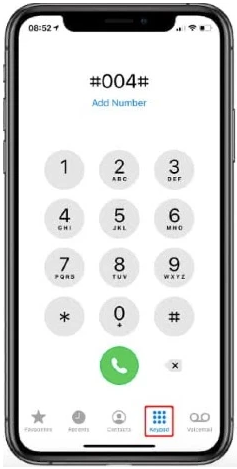
Ten krótki kod jest uniwersalnym kodem do wyłączania poczty głosowej. Bardzo GSM dostawcy używają tego kodu, z wyjątkiem płatności na bieżąco i posiadaczy abonamentów przedpłaconych. Po wyłączeniu poczty głosowej spróbuj zadzwonić pod swój numer i sprawdź, czy wyłączyłeś już pocztę głosową na swoim iPhonie.
Jeśli chcesz ponownie aktywować pocztę głosową, wybierz *004# w dowolnym momencie.
Metoda 2. Nie instaluj więcej aplikacji poczty głosowej
Ta następna metoda nie wyłącz pocztę głosową on Twój iPhone ale raczej przekierowuje połączenia na numer wirtualny. Istnieje aplikacja o nazwie No More Voicemail, w której można ją zainstalować na iPhonie i aktywować.
Instalacja aplikacji jest dość sprytnym posunięciem, ponieważ nie musisz dzwonić do swojego operatora, aby wyłączyć skrzynkę poczty głosowej. Oto kroki, aby korzystać z No More Voicemail:
- Otwórz AppStore
- Wpisz No More Voicemail na pasku wyszukiwania
- Zainstaluj aplikację
- Zarejestruj się i rozpocznij pracę w aplikacji. Zakończ proces rejestracji
- Skopiuj kod aktywacyjny widoczny na ekranie
- Uruchom Dialer i wklej kod
- Wybierz numer
Kod szybko nawiąże połączenie i rozłączy się. Po wykonaniu tej czynności wróć do aplikacji i dotknij „Potwierdzam, że wykonałem te kroki”. Od tego momentu cała Twoja poczta głosowa będzie przekierowywana na wirtualny numer.
Uwaga: Nie możemy zagwarantować prywatności i bezpieczeństwa aplikacji innych firm, więc nadal zależy od Ciebie, czy chcesz korzystać z tej aplikacji.
Metoda 3. Wypełnij skrzynkę poczty głosowej
Oto kolejna metoda, która rozwiąże Twój problem bez wyłączam pocztę głosową Twój iPhone. Pełna skrzynka poczty głosowej nie będzie w stanie odbierać większej liczby wiadomości, więc jeszcze jedną sztuczką, aby pozbyć się poczty głosowej, jest jej wypełnienie. Możesz użyć innego numeru i zadzwonić na własny numer telefonu komórkowego i zostawiać wiadomości, dopóki nie otrzymasz pełnego monitu w poczcie głosowej.
Sprawdź te:
- Ustaw swój własny iPhone w trybie samolotowym. Spowoduje to wyłączenie usług sieciowych
- Użyj innego telefonu i wybierz własny numer. Przekieruje Twoje połączenie na pocztę głosową, ponieważ iPhone jest w trybie samolotowym
- Zostaw wiadomości.
- Powtarzaj kroki, aż skrzynka pocztowa będzie pełna
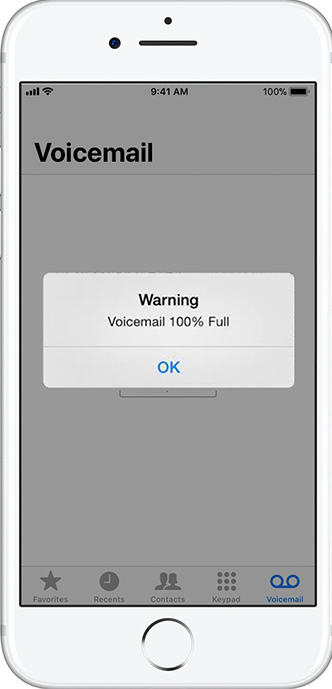
Większość dostawców usług lubi Verizon daje około 30-40 wiadomości poczty głosowej, dopóki się nie zapełni. Ta metoda jest czasochłonna i wymaga dużego wysiłku. W każdym razie możesz również poprosić kogoś o pomoc w zapełnieniu skrzynki poczty głosowej.
Metoda 4. Zadzwoń do działu obsługi klienta
Powyższe metody wydają się działać dobrze, ale tylko przez pewien czas. Najlepszy sposób na to wyłącz pocztę głosową wł Twój iPhone jest zadzwonić do obsługi klienta. Ponownie, Twoja poczta głosowa jest zablokowana u operatora sieci, więc nic więcej nie możesz zrobić, aby trwale wyłączyć tę funkcję, niż zadzwonić do nich. Jednak dzwonienie do obsługi klienta wymaga twojego czasu i musisz podać długi powód, dla którego chcesz wyłączyć tę epokową funkcję. W każdym razie, oto numery, pod które możesz zadzwonić:
- AT&T: wybierz numer 611 lub 1-800-331-0500
- T-Mobile lub Sprint: wybierz numer 611 lub zadzwoń pod numer 1-800-937-8997
- Verizon: Wybierz *611 lub zadzwoń pod numer 1-800-922-0204
- Vodafone: wybierz 199.
- Telus: wybierz 611 lub 1-866-558-2273
- BT Mobile: wybierz 0800 800 150
- Rogers: wybierz numer 611 lub 1-888-764-3772
- Xfinity Mobile: wybierz numer 1-888-936-4968
- Krykiet: wybierz numer 611 lub 1-800-274-2538
Część 2. Jak odzyskać usunięte wiadomości poczty głosowej?
To frustrujące, gdy przypadkowo usunąłeś ważną wiadomość głosową, ale dobrą rzeczą jest to, że na iPhonie istnieje opcja cofnięcia usunięcia, aby szybko odzyskać wiadomości głosowe. Oto kroki:
- Otwórz Dialer na swoim iPhonie
- Stuknij ikonę poczty głosowej w prawym dolnym rogu
- Jeśli istnieją wiadomości, które można cofnąć, zobaczysz menu Usunięte. Stuknij w to
- Znajdź konkretną pocztę głosową, którą chcesz odzyskać
- Stuknij Odzyskaj
- Wróć do menu poczty głosowej, a zobaczysz nieusuniętą wiadomość z powrotem.
Z technicznego punktu widzenia Twoja poczta głosowa jest przechowywana przez 30 dni przed wyczyszczeniem wiadomości, jednak zależy to od usługodawcy. Niektórzy mogą mieć to dłużej niż miesiąc.
Jeśli próbujesz odzyskać usuniętą wiadomość głosową, która trwa dłużej niż miesiąc, czas na użycie FoneDog iOS Toolkit — Odzyskiwanie danych. Jest to profesjonalne narzędzie do odzyskiwania, które pomaga użytkownikom iOS odzyskać ważne pliki bez obawy o utratę większej ilości danych.
iOS Odzyskiwanie danych
Odzyskaj zdjęcia, filmy, kontakty, wiadomości, dzienniki połączeń, dane WhatsApp i inne.
Odzyskaj dane z iPhone'a, iTunes i iCloud.
Kompatybilny z najnowszymi iPhone'ami i iOS.
Darmowe pobieranie
Darmowe pobieranie

FoneDog iOS Toolkit — Odzyskiwanie danych ma trzy opcje odzyskiwania: Odzyskaj bezpośrednio z urządzenia, Odzyskaj z Kopia zapasowa iTunesi Odzyskaj z iCloud. Wystarczy zainstalować to oprogramowanie na komputerze, podłączyć iPhone'a i wybrać żądany tryb odzyskiwania.
Po dokładnym skanowaniu będziesz mógł zobaczyć wszystkie usunięte pliki z iPhone'a. Kto wie, być może zobaczysz też inne pliki, które warto przywrócić!
Część 3. streszczenie
Musisz skontaktować się z dostawcą usług, aby wyłączać die,en poczta głosowa usługa on Twój iPhone. Chociaż istnieją wersje iOS, które umożliwiają wyłączenie tej funkcji, Twój dostawca może to na stałe wyłączyć.
Darmowe pobieranieDarmowe pobieranie
Daliśmy Ci 4 metody wyłączenia poczty głosowej i każda z nich jest warta wypróbowania. W przypadku przypadkowego usunięcia wiadomości głosowej, FoneDog iOS Toolkit — Odzyskiwanie danych pomoże Ci go odzyskać w mgnieniu oka! Jakich innych metod użyłeś do wyłączenia poczty głosowej? Daj nam znać!
Ludzie również czytająJak odzyskać usuniętą historię na komputerze Mac (Google Chrome)Jak odzyskać / odzyskać usunięte wiadomości tekstowe na iPhonie?
Zostaw komentarz
Komentarz
iOS Toolkit
3 Metody odzyskiwania usuniętych danych z iPhone'a lub iPada.
Darmowe pobieranie Darmowe pobieranieGorące artykuły
- 2 skuteczne sposoby odzyskiwania danych z pamięci telefonu z Androidem
- Najlepsze odzyskiwanie danych na Macu 2021
- Odzyskiwanie danych z zewnętrznego dysku twardego Samsung
- Wise Data Recovery Review: Poznaj szczegóły tutaj!
- Uszkodzone odzyskiwanie danych Samsung: łatwe odzyskiwanie plików
- Rodzaje odzyskiwania danych telefonu w pobliżu i zalecenia
- Przewodnik po recenzjach odzyskiwania danych DriveSavers
- Kompletny przewodnik dotyczący oprogramowania do odzyskiwania danych firmy Seagate
/
CIEKAWYDULL
/
PROSTYTRUDNY
Dziękuję Ci! Oto twoje wybory:
Doskonały
Ocena: 4.8 / 5 (na podstawie 84 oceny)
